Pokud pracuješ ve stylu komiksu, víš, že správná ostrost je klíčová pro impozantní vizuální efekt. Často se stává, že zejména oči a vlasy je třeba na konci procesu úprav znovu zaostřit, aby byl dosažen požadovaný efekt. Tato příručka ti ukáže krok za krokem, jak efektivně zaostřit své obrázky v Photoshopu, aniž bys působil nepřirozeně.
Nejvyšší poznatky
Při zaostřování v Photoshopu je důležité postupovat cíleně a dbát na přirozené výsledky. Oči a vlasy bývají obvykle hlavními ohnisky, která vyžadují zvláštní ostrost. S pomocí filtru Zostřit můžeš provádět přesné úpravy a použít masku pro cílenou úpravu konkrétních oblastí tvého obrázku.
Krok za krokem k zaostření
1. Zkontroluj svůj obrázek
Před tím, než začneš se zaostřováním, měl bys detailně prozkoumat obrázek, který chceš upravit. Jsou oči a vlasy ostřejší než zbytek obrázku? Chceš zvýšit celkovou ostrost, nebo jen upravit určité oblasti? Předem si promysli, jaký výsledek chceš dosáhnout.
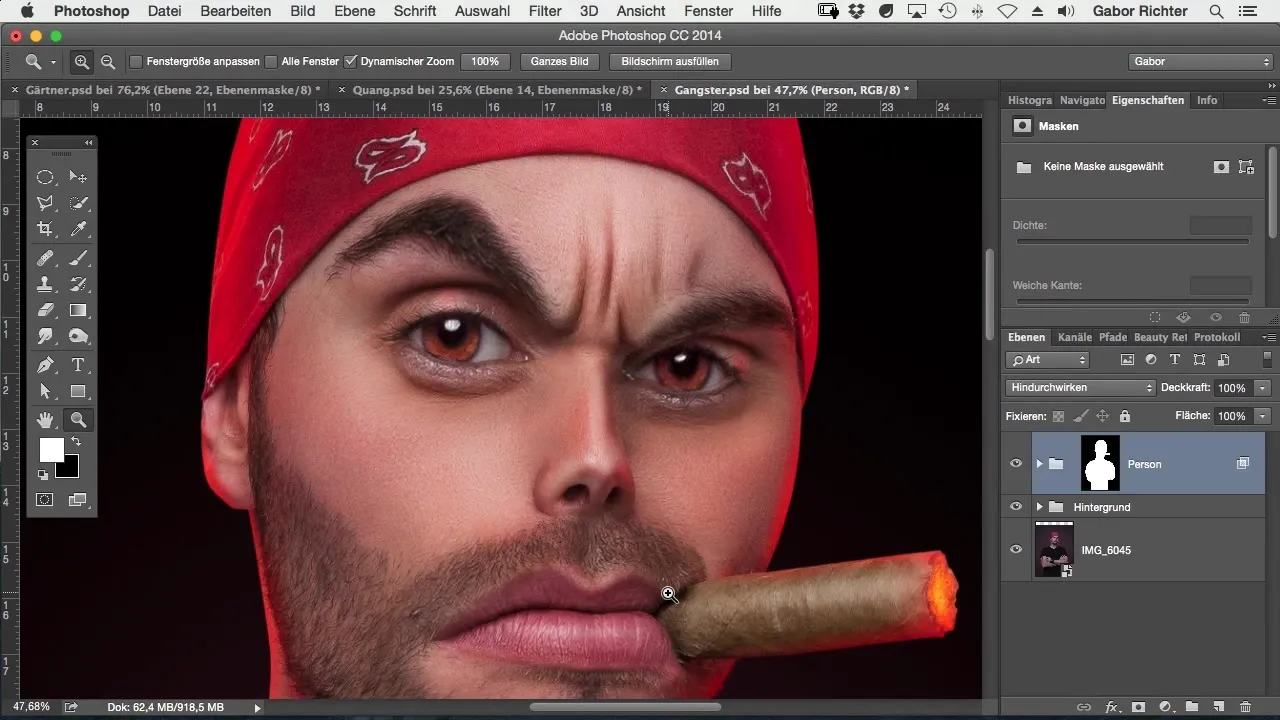
2. Aplikace filtru Zostřit
Začni aplikací ostřicího filtru. Přejdi do nabídky Filtr a vyber Zostřit, poté Zostřit maskou. Zde najdeš různé možnosti, které můžeš nastavit pro úpravu ostrosti.
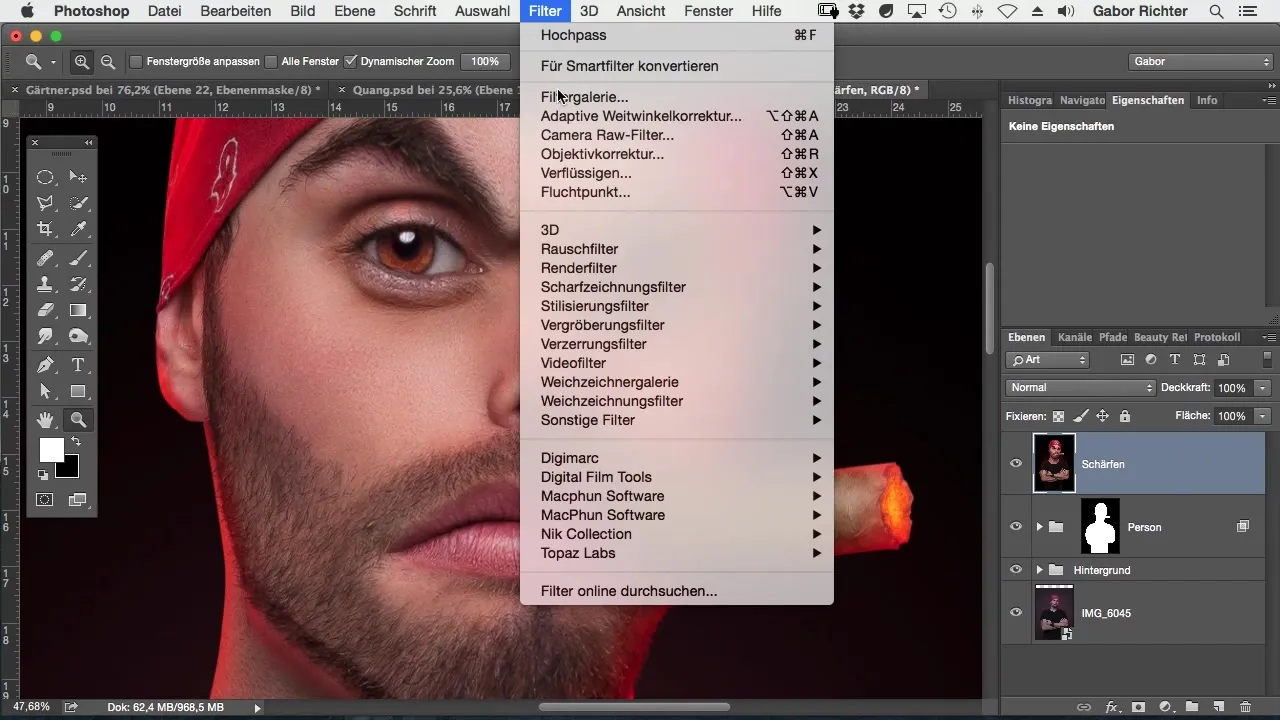
3. Nastavení parametrů
Toto je klíčová část: nastav rádius na přibližně jeden pixel, protože to poskytne nejlepší efekt pro oči. Zvyšte sílu na přibližně 100%, abys viděl, jak obrázek reaguje. Dávej pozor, abys nepřidal příliš mnoho ostrosti, protože to může vést k nepřirozenému vzhledu.
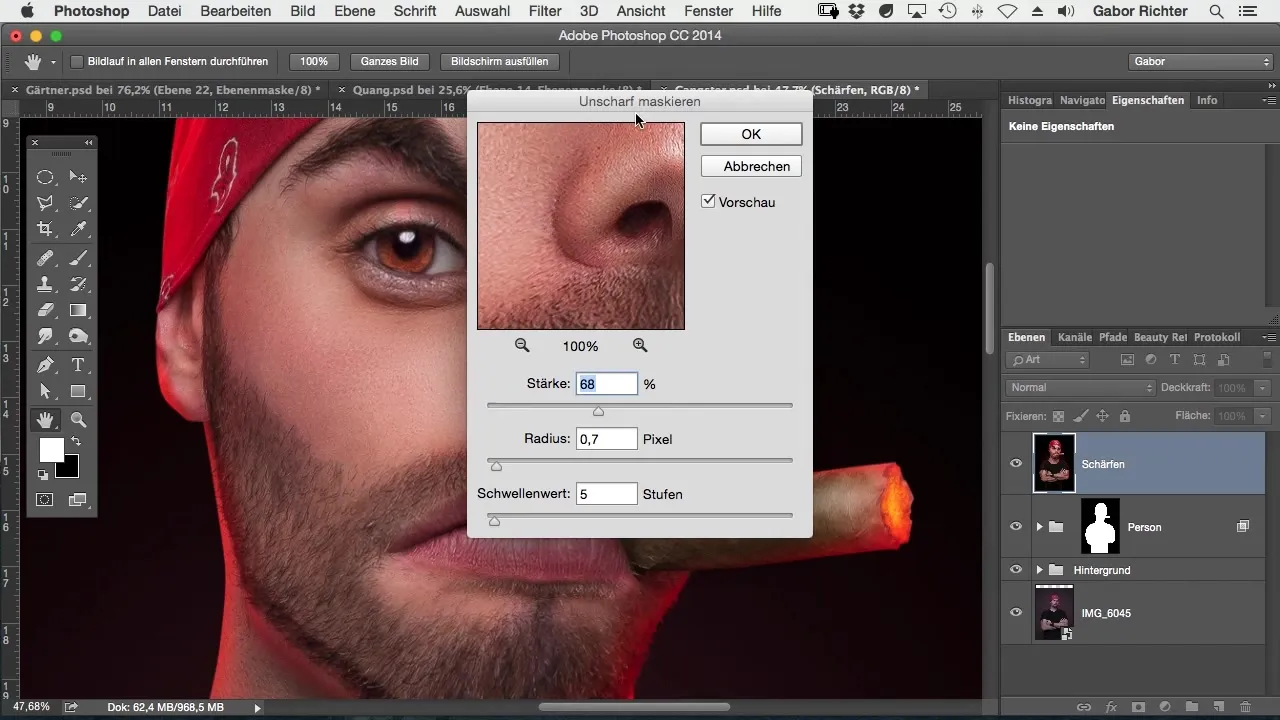
4. Vylepšení ostrosti
Věnujte čas pečlivému nastavení ostrosti. Hodnota kolem 130 by mohla fungovat dobře pro většinu oblastí obrázku. Zoomuj na obrázek, abys viděl změny přímo, a dbej na to, aby ostrost zůstala přirozená.
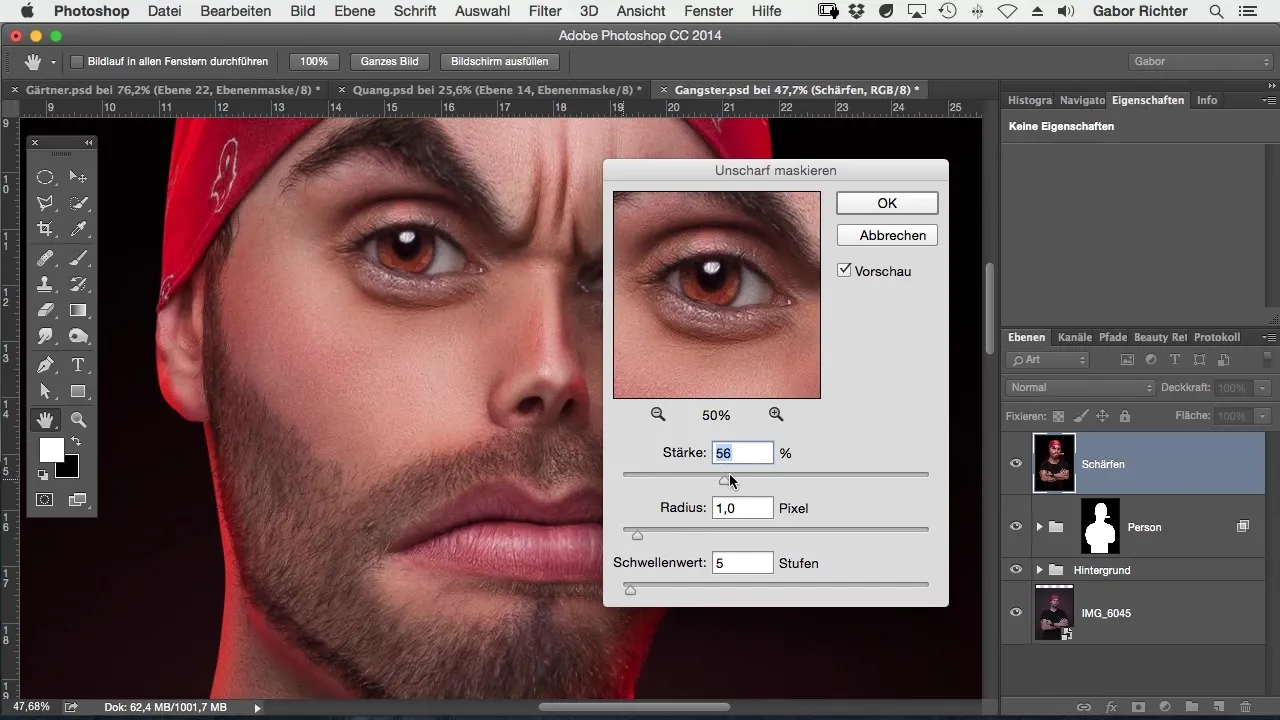
5. Použití masky
Abychom aplikovali ostřicí filtr pouze na určité oblasti, je výhodné použít maskování. Můžeš položit masku na obrázek, abys selektivně použil ostrost na strniště nebo jiné detaily.
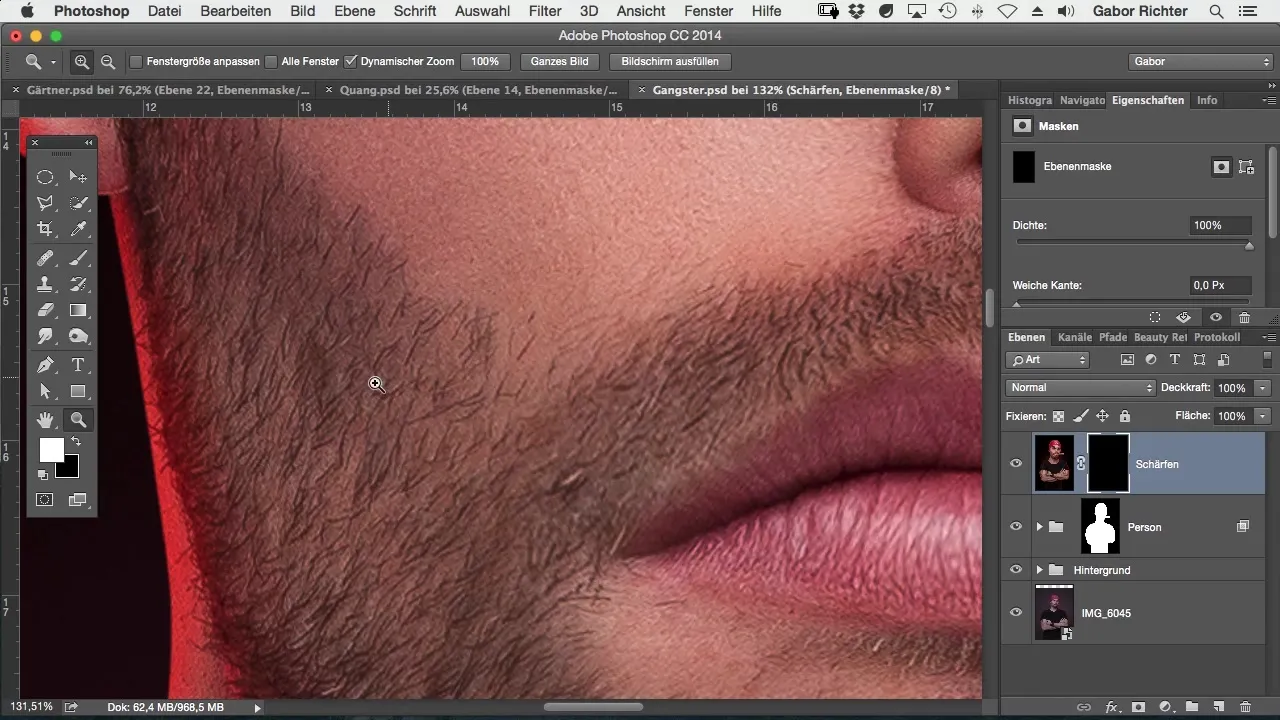
6. Úpravy štětcem
S pomocí nástroje štětec a bílé přední barvy můžeš cíleně zaostřit maskované oblasti. Měl bys zvážit regulaci intenzity masky. Téměř 100% je v tomto případě doporučeno, aby byly strniště jasně zvýrazněny.
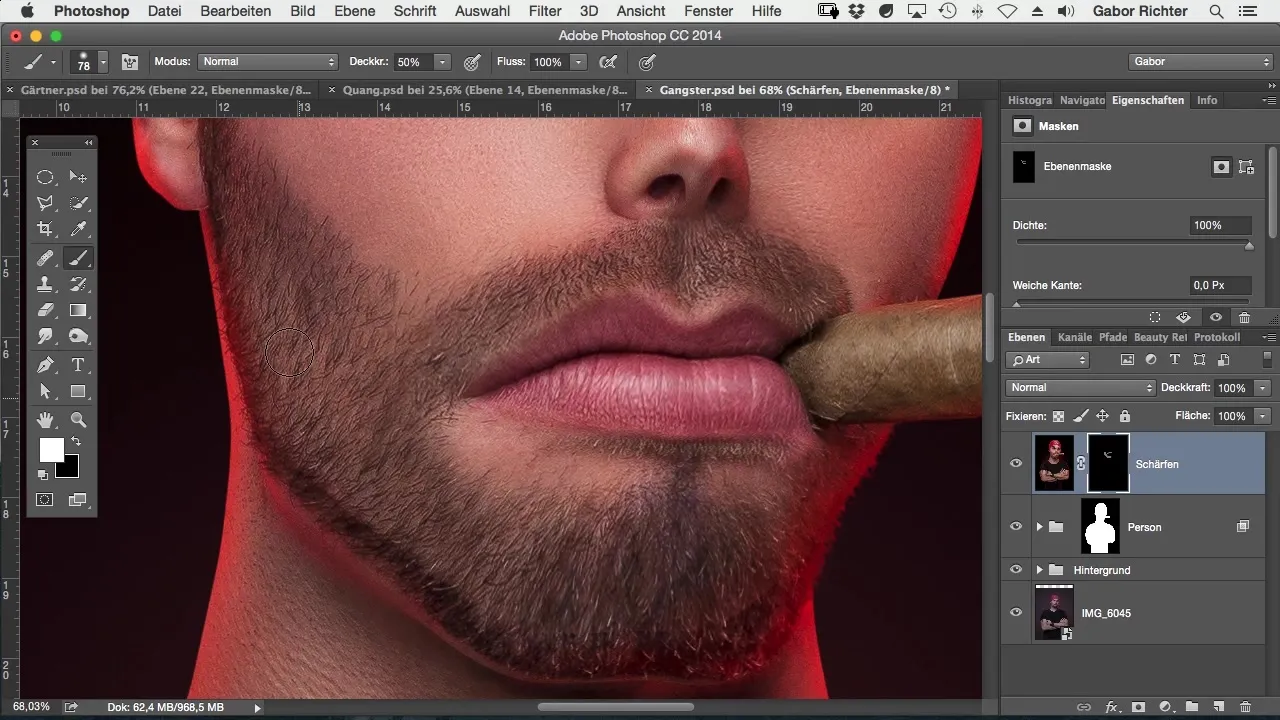
7. Zaměření na oči
Oči jsou velmi důležité, protože jsou často hlavním ohniskem v portrétu. Dobře je zaostři, abys zajistil, že upoutají pozornost diváka. Zde můžeš také lehce zaostřit vlasy, abys vytvořil harmonický celkový dojem.
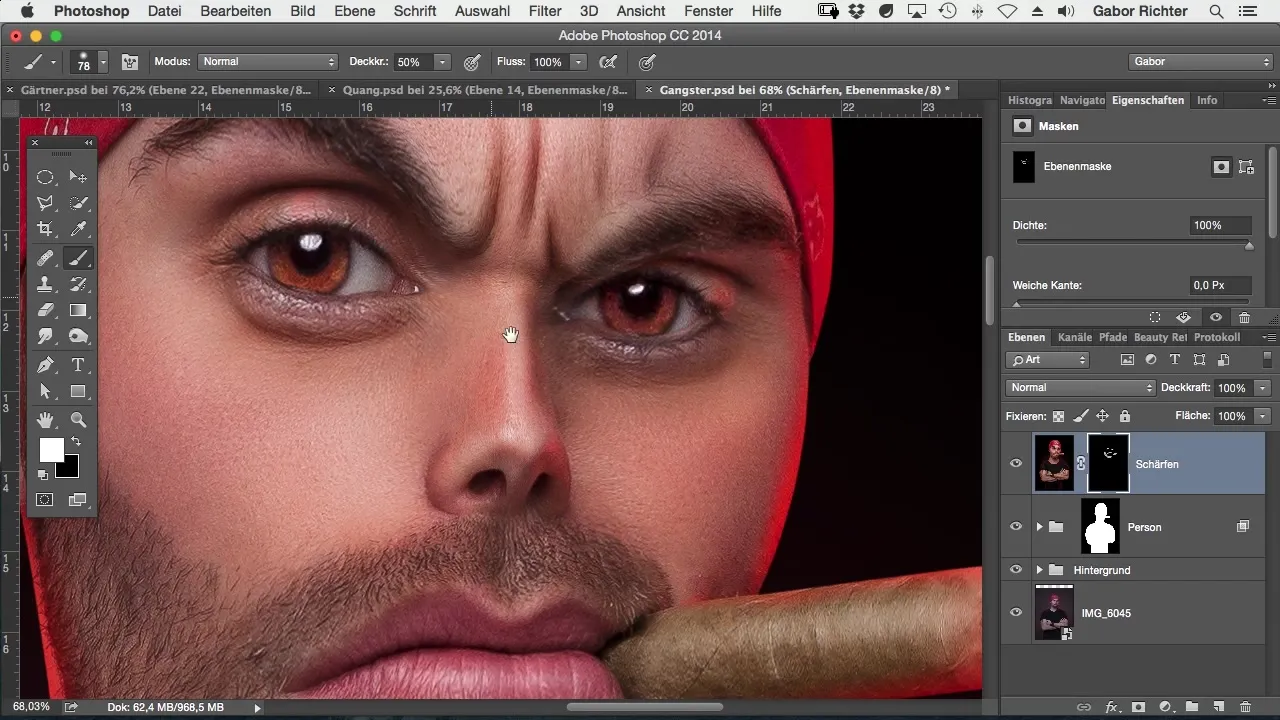
8. Hodnocení a poslední úpravy
Až dokončíš úpravy očí a vlasů, posuď celý obrázek. Někdy může být užitečné snížit ostrost na 50%, abys dosáhl jemnějšího přechodu mezi ostrými a rozmazanými oblastmi. Dbej na to, aby tvář i nadále působila harmonicky.

Shrnutí – Zaostření portrétů ve stylu komiksu v Photoshopu
S touto příručkou se můžeš naučit, jak cíleně zaostřit oči a vlasy v tvých obrázcích ve stylu komiksu. Aplikací filtru Zostřit a vytvořením masky dosáhneš vyvážené kvality obrazu, která tvým dílům dodá potřebné zakončení.
Často kladené otázky
Jaké nástroje potřebuji pro zaostření?Potřebuješ Adobe Photoshop a nástroj štětec.
Kolik ostrosti bych měl aplikovat?Uprav sílu ostřicího filtru podle obrázku, 100% je často příliš mnoho.
Proč bych měl používat masky?Masky umožňují selektivní úpravu ostrosti, aby se neopravil celý obrázek.
Co mám dělat, když vypadá ostrost příliš silně?Redukuj ostrost na asi 50% nebo použij masku, abys ostrost dávkoval.
Mohu také zaostřit jiné oblasti?Ano, můžeš aplikovat ostrost na různé části obrázku, podle potřeby.


